
Obsah
- Vytvorte životopis v programe Word 2003
- Krok 1
- Krok 2
- Krok 3
- Krok 4
- Krok 5
- Vytvorte životopis v programe Word 2007
- Krok 1
- Krok 2
- Krok 3
- Krok 4
- Krok 5
- Vytvorte životopis v programe Word 2010
- Krok 1
- Krok 2
- Krok 3
- Krok 4
- Krok 5
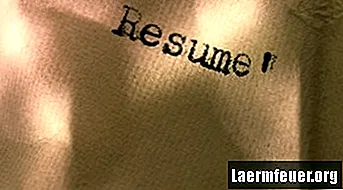
Pri hľadaní novej práce je nevyhnutné, aby ste mali zrozumiteľný a profesionálny životopis. Mnoho webov a spoločností na zverejňovanie pracovných ponúk vyžaduje, aby ste predtým, ako sa o svoju pozíciu uchádzajú, nahrali alebo poslali e-mail s elektronickou kópiou životopisu, napríklad dokument vo formáte Word. Microsoft Word našťastie ponúka niekoľko vstavaných šablón, z ktorých si môžete rýchlo vytvoriť svoj životopis.
Vytvorte životopis v programe Word 2003
Krok 1
Prejdite do ponuky „Súbor“ a kliknite na „Nové“. V Office Online kliknite na „Šablóny“.
Krok 2
Do vyhľadávacieho poľa zadajte text pokračovať. Vyberte a stiahnite si model, ktorý chcete použiť.
Krok 3
Zadajte ukážkový text učebného plánu pomocou svojich vlastných informácií. Až budete hotoví, uložte si životopis.
Krok 4
Namiesto šablóny použite „Resume Assistant“. Prejdite do ponuky „Súbor“ a vyberte „Nový“. V časti „Šablóny“ vyberte možnosť „Na tomto počítači“.
Krok 5
Prejdite na kartu „Ostatné dokumenty“ v dialógovom okne „Šablóny“ v časti „Tento počítač“. Asistenta spustíte dvojitým kliknutím na tlačidlo „Obnoviť asistenta“. Zadajte svoje údaje a podľa pokynov vytvorte životopis.
Vytvorte životopis v programe Word 2007
Krok 1
Otvorte nový dokument Word.
Krok 2
Kliknite na tlačidlo „Kancelária“ a vyberte možnosť „Nové“.
Krok 3
Kliknite na „Abstrakty a životopisy“ v časti „Šablóny“ v okne „Nový dokument“.
Krok 4
Vyberte požadovaný typ učiva. Kliknite na šablónu učebného plánu, ktorú chcete použiť, a potom kliknite na tlačidlo „Stiahnuť“.
Krok 5
Zadajte informácie o vzorovom texte učebných osnov. Uložte a distribuujte ho, ako chcete.
Vytvorte životopis v programe Word 2010
Krok 1
Spustite program Microsoft Word.
Krok 2
Prejdite na kartu „Súbor“. Kliknite na „Nové“ na ľavej strane okna „Pozadie“.
Krok 3
Kliknite na priečinok „Abstrakty a životopisy“ v časti „Šablóny“.
Krok 4
Vyberte priečinok pre typ učiva, ktoré chcete použiť. Kliknutím na učebný plán v galérii ho zobrazíte. Kliknutím na tlačidlo „Stiahnuť“ vyberte model, ktorý chcete použiť.
Krok 5
Zadajte svoje informácie o vzorovom texte učebných osnov. Uložte ho a podľa potreby distribuujte.